Amazon Linuxへのログイン
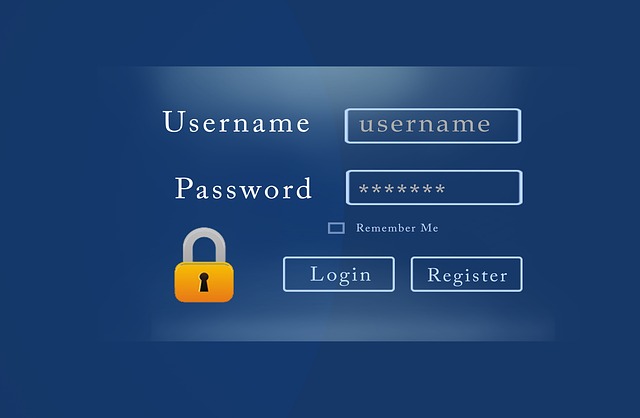
Amazon Linuxへのログイン
Amazon Linuxにログインするには、SSH(Secure Shell)を使用して、EC2インスタンスに接続する必要があります。以下は、Amazon LinuxにSSHでログインする手順です。
- ターミナルを開きます。
- ターミナルでSSHコマンドを入力します。以下の例では、EC2インスタンスのパブリックDNS(xxx.xxx.xxx.xxx)と、接続に使用する秘密鍵(my-key-pair.pem)を指定しています。
ssh -i /path/to/my-key-pair.pem ec2-user@xxx.xxx.xxx.xxx
ここで、/path/to/my-key-pair.pem は、あなたがダウンロードした秘密鍵のファイルパスに置き換えてください。ec2-user は、Amazon Linuxにログインするために使用されるデフォルトのユーザー名です。 - Enterキーを押して、接続します。
The authenticity of host 'xxx.xxx.xxx.xxx (xxx.xxx.xxx.xxx)' can't be established. ECDSA key fingerprint is xx:xx:xx:xx:xx:xx:xx:xx:xx:xx:xx:xx:xx:xx:xx:xx. Are you sure you want to continue connecting (yes/no)?
最初にSSH接続を確立するときは、サーバーが信頼できるかどうかを確認するために「yes」を入力します。 - EC2インスタンスにログインします。
Warning: Permanently added 'xxx.xxx.xxx.xxx' (ECDSA) to the list of known hosts. Last login: Day Month Date HH:MM:SS Year from xxx.xxx.xxx.xxx [ec2-user@ip-xxx-xx-x-xx ~]$
インスタンスに正常にログインすると、プロンプトが表示されます。これで、Amazon Linuxにログインする準備が整いました。 - コマンドを入力して、Amazon Linuxで作業を開始します。
[ec2-user@ip-xxx-xx-x-xx ~]$ ls anaconda-ks.cfg anaconda-post.log cloud-init.log cloud-init-output.log
例えば、lsコマンドを入力して、現在のディレクトリのファイル一覧を表示することができます。AWSには、標準的なLinuxコマンドが含まれています。詳細については、Amazon Linuxドキュメントを参照してください。 - ログアウトするには、以下のコマンドを入力します。
bashCopy code[ec2-user@ip-xxx-xx-x-xx ~]$ exit logout Connection to xxx.xxx.xxx.xxx closed.
これで、Amazon Linuxからログアウトできました。
- コマンドを入力して、Amazon Linuxで作業を開始します。
[ec2-user@ip-xxx-xx-x-xx ~]$ ls anaconda-ks.cfg anaconda-post.log cloud-init.log cloud-init-output.log
例えば、lsコマンドを入力して、現在のディレクトリのファイル一覧を表示することができます。AWSには、標準的なLinuxコマンドが含まれています。詳細については、Amazon Linuxドキュメントを参照してください。 - ログアウトするには、以下のコマンドを入力します。
[ec2-user@ip-xxx-xx-x-xx ~]$ exit logout Connection to xxx.xxx.xxx.xxx closed.
これで、Amazon Linuxからログアウトできました。
注意点として、EC2インスタンスのセキュリティグループで、SSHポート(デフォルトのポートは22)が許可されている必要があることに注意してください。また、秘密鍵を適切に管理することも重要です。秘密鍵を共有したり、失くしたりしないようにしてください。




